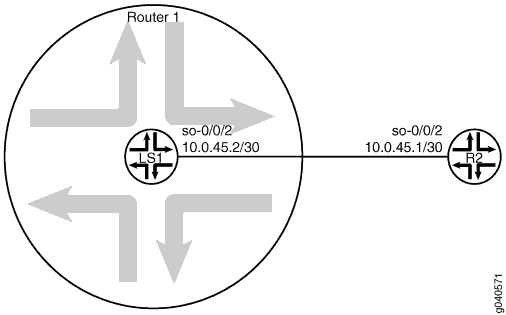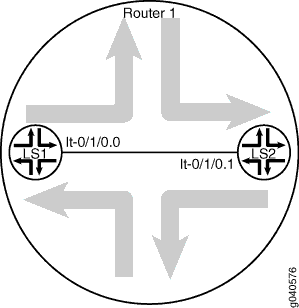设置逻辑系统
逻辑系统允许您创建接口并配置 IP 地址。显示了如何将用户添加至用户逻辑系统。有关更多信息,请参阅以下主题:
使用 Junos OS 配置逻辑系统管理员
使用 Junos OS,您可以将单个路由器或交换机分区为多个逻辑设备,以执行独立的路由或交换任务。创建逻辑系统时,必须配置逻辑系统管理员和接口,为逻辑系统分配逻辑接口,并配置各种其他逻辑系统语句。
主管理员可将一个或多个逻辑系统管理员分配给每个逻辑系统。分配给逻辑系统后,管理员只能查看其所分配的逻辑系统的配置,并且只能访问适用于该特定逻辑系统的操作命令。此限制意味着这些管理员无法访问全局配置语句,并且所有命令输出都仅限于为管理员分配的逻辑系统。
要配置逻辑系统管理员,请将语句包含 logical-system logical-system-name 在层次结构级别, [edit system login class class-name] 并将该类应用于用户。例如:
[edit]
system {
login {
class admin1 {
permissions all;
logical-system logical-system-LS1;
}
class admin2 {
permissions view; # Gives users assigned to class admin2 the ability to view
# but not to change the configuration.
logical-system logical-system-LS2;
}
user user1 {
class admin1;
}
user user2 {
class admin2;
}
}
}
全面实施逻辑系统需要您为逻辑系统配置任何协议、路由语句、交换语句和策略语句。
示例:在逻辑系统上创建接口
此示例说明如何在逻辑系统上创建接口。
要求
要使逻辑系统上的接口具有连接,则必须管理上相应的物理接口,并且物理链路必须开启。您可以通过运行 命令来验证物理接口的 show interfaces terse 状态。
概述
在逻辑系统中,您必须将每个接口视为点对点连接,因为您只能在任何给定时间将一个逻辑隧道接口连接到另一个接口。此外,您还必须选择接口封装类型、指定 DLCI 编号或 VLAN 标识符、配置相应的协议家族,以及设置对 等 lt 接口的逻辑接口单元编号。
要配置接口封装类型,请在以下层次结构级别中包含 dlci、 封装、 家族、 对等单元和 vlan-id 语句:
M 系列、MX 系列或 T 系列路由器(仅限主管理员)—
[edit interfaces lt-fpc/pic/0 unit unit-number]逻辑系统 —
[edit logical-systems logical-system-name interfaces lt-fpc/pic/0 unit unit-number][edit] logical-systems logical-system-name { interfaces { lt-fpc/pic/0 { unit unit-number { encapsulation (ethernet | ethernet-ccc | ethernet-vpls | frame-relay | frame-relay-ccc | vlan | vlan-ccc | vlan-vpls); peer-unit number; # The logical unit number of the peering lt interface. dlci dlci-number; vlan-id vlan-number; family (ccc | inet | inet6 | iso | mpls | tcc); } } } }
注意:在逻辑隧道接口上配置 IPv6 地址时,您必须为彼此对等的任何逻辑接口配置唯一的 IPv6 链路本地地址。要配置链路本地地址,必须是主管理员。包括第二个 IPv6 地址,
address语句位于[edit interfaces lt-fpc/pic/port unit unit-number family inet6]层次结构级别。链路本地地址通常以 fe80(例如 fe80:1111:1/64)开始。
在此示例中,您可在主路由器上创建 fe-1/1/3 物理接口。您还可以添加物理接口上需要配置的属性的值,例如物理封装、VLAN 标记(启用)和链路速度。
然后,该示例说明如何将逻辑接口分配给逻辑系统。完成此操作后,逻辑接口将被视为逻辑系统的一部分。
任何逻辑接口单元只能分配给一个系统,包括主路由器。例如,如果在主路由器中配置逻辑单元 3,则无法在逻辑系统中配置逻辑单元 3。
在此示例中,您可在逻辑系统 LS1 上创建逻辑单元 0。您还可以添加逻辑接口上需要配置的属性的值,例如逻辑接口封装、VLAN ID 编号和协议家族。
配置
CLI 快速配置
要快速配置此示例,请复制以下命令,将其粘贴到文本文件中,移除任何换行符,更改与网络配置匹配所需的任何详细信息,然后将命令复制粘贴到层次结构级别的 [edit] CLI 中。
set interfaces fe-1/1/3 description "main router interface" set logical-systems LS1 interfaces fe-1/1/3 unit 0 description "LS1 interface" set logical-systems LS1 interfaces fe-1/1/3 unit 0 family inet address 10.11.2.2/24
程序
逐步过程
以下示例要求您在配置层次结构中导航各个级别。有关导航 CLI 的信息,请参阅 CLI 用户指南中的配置模式下使用 CLI 编辑器。
要在逻辑系统上配置接口:
作为主管理员,配置主路由器上的物理接口。
[edit] user@host# set interfaces fe-1/1/3 description "main router interface"
在逻辑单元上创建逻辑系统接口。
[edit] user@host# set logical-systems LS1 interfaces fe-1/1/3 unit 0 description "LS1 interface" user@host# set logical-systems LS1 interfaces fe-1/1/3 unit 0 family inet address 10.11.2.2/24
如果完成设备配置,请提交配置。
[edit] user@host# commit
验证
要验证配置是否正常工作,请发出 show interfaces 命令。
配置逻辑系统接口属性
借助 Junos OS,您可以将单个物理路由器分区为多个逻辑设备,以执行独立的路由任务。由于逻辑系统在由物理路由器处理后执行一小部分任务,因此逻辑系统提供了最大限度利用单个路由器的有效方法。
另请参阅
示例:将逻辑系统连接到物理路由器
此示例说明如何在逻辑系统上配置接口以连接到单独的路由器。单独的路由器可以是物理路由器或物理路由器上的逻辑系统。
要求
PIC 必须安装在两个路由器上。
概述
在此示例中,逻辑系统 LS1 配置在路由器 R1 上。逻辑系统 LS1 与路由器 R2 有直接连接。
配置
CLI 快速配置
要快速配置此示例,请复制以下命令,将其粘贴到文本文件中,移除任何换行符,更改与网络配置匹配所需的任何详细信息,然后将命令复制粘贴到层次结构级别的 [edit] CLI 中。
路由器 R1
set interfaces so-0/0/2 description "main router interface to R2" set logical-systems LS1 interfaces so-0/0/2 unit 0 description LS1->R2 set logical-systems LS1 interfaces so-0/0/2 unit 0 family inet address 10.0.45.2/30
设备 R2
set interfaces so-0/0/2 description R2->LS1 set interfaces so-0/0/2 unit 0 family inet address 10.0.45.1/30
程序
逐步过程
以下示例要求您在配置层次结构中导航各个级别。有关导航 CLI 的信息,请参阅 CLI 用户指南中的配置模式下使用 CLI 编辑器。
要将逻辑系统连接到物理路由器:
在路由器 R1 上,配置接口。
[edit] user@R1# set interfaces so-0/0/2 description "main router interface to R2"
在路由器 R1 上,配置逻辑系统 LS1 接口。
[edit] user@R1# set logical-systems LS1 interfaces so-0/0/2 unit 0 description LS1->R2 user@R1# set logical-systems LS1 interfaces so-0/0/2 unit 0 family inet address 10.0.45.2/30
在设备 R2 上,将接口配置为逻辑系统 LS1。
[edit] user@R2# set interfaces so-0/0/2 description R2->LS1 user@R2# set interfaces so-0/0/2 unit 0 family inet address 10.0.45.1/30
如果完成设备配置,请提交配置。
[edit] user@host# commit
验证
确认配置工作正常。
验证连接
目的
确保设备可以互相 ping。
行动
user@R2> ping 10.0.45.2 PING 10.0.45.2 (10.0.45.2): 56 data bytes 64 bytes from 10.0.45.2: icmp_seq=0 ttl=64 time=3.910 ms 64 bytes from 10.0.45.2: icmp_seq=1 ttl=64 time=3.559 ms 64 bytes from 10.0.45.2: icmp_seq=2 ttl=64 time=3.503 ms
user@R1> set cli logical-system LS1 Logical system: LS1
user@R1:LS1> ping 10.0.45.1 PING 10.0.45.1 (10.0.45.1): 56 data bytes 64 bytes from 10.0.45.1: icmp_seq=0 ttl=64 time=1.217 ms 64 bytes from 10.0.45.1: icmp_seq=1 ttl=64 time=1.183 ms 64 bytes from 10.0.45.1: icmp_seq=2 ttl=64 time=1.121 ms
示例:使用 MX 系列路由器和 EX 系列交换机上的逻辑隧道接口在同一设备内连接逻辑系统
此示例说明如何配置逻辑隧道接口以连接在单个路由器中配置的两个逻辑系统。
要求
在 M 系列和 T 系列路由器上,如果路由平台中的增强型 FPC 上安装了隧道服务 PIC,则可以创建逻辑隧道接口。
在 M40e 路由器上,如果有隧道服务 PIC,可以创建逻辑隧道接口。(不需要增强型 FPC。)
在 M7i 路由器上,可使用集成的自适应服务模块创建逻辑隧道接口。
在 MX 系列路由器上,主管理员可通过在层次结构级别上[edit chassis fpc slot-number pic number]包括tunnel-services语句来配置逻辑隧道接口。
概述
要连接两个逻辑系统,请在两个逻辑系统上配置一个逻辑隧道接口。然后在逻辑隧道接口之间配置对等关系,从而创建点对点连接。逻辑隧道接口的行为与常规接口类似。您可以使用以太网、帧中继或其他封装类型配置它们。您也可跨这些协议配置路由协议。实际上,逻辑隧道 (lt) 接口连接同一路由器内的两个逻辑系统。两个逻辑系统不会共享路由表。这意味着您可以在同一路由器内的不同逻辑系统之间运行动态路由协议。
您必须将每个接口视为点对点连接,因为您只能在任何给定时间将一个逻辑隧道接口连接到另一个接口。此外,您还必须选择接口封装类型,配置相应的协议系列,并设置对 等 lt 接口的逻辑接口单元号。
在此示例中,逻辑隧道接口配置为具有语句的 encapsulation ethernet 以太网接口。IS-IS 协议通过语句在逻辑隧道接口 family iso 上启用。
配置逻辑隧道接口时,请注意:
对等逻辑接口必须具有相同的物理 lt 接口名称。例如, lt-0/1/0 上的逻辑单元不能与 lt-0/0/10 上的逻辑单元对等。FPC、PIC 和端口号必须匹配。
对等逻辑接口必须来自同一 PIC 或模块。
您只能为每个逻辑接口配置一个对等单元。例如,单元 0 不能与单元 1 和单元 2 对等。
自适应服务、多服务或链路服务 PIC 不支持逻辑隧道,但在 M7i 路由器上的自适应服务模块上受支持。
配置
CLI 快速配置
要快速配置此示例,请复制以下命令,将其粘贴到文本文件中,移除任何换行符,更改与网络配置匹配所需的任何详细信息,然后将命令复制粘贴到层次结构级别的 [edit] CLI 中。
set logical-systems LS1 interfaces lt-0/1/0 unit 0 description LS1->LS2 set logical-systems LS1 interfaces lt-0/1/0 unit 0 encapsulation ethernet set logical-systems LS1 interfaces lt-0/1/0 unit 0 peer-unit 1 set logical-systems LS1 interfaces lt-0/1/0 unit 0 family inet address 10.0.8.13/30 set logical-systems LS1 interfaces lt-0/1/0 unit 0 family iso set logical-systems LS2 interfaces lt-0/1/0 unit 1 description LS2->LS1 set logical-systems LS2 interfaces lt-0/1/0 unit 1 encapsulation ethernet set logical-systems LS2 interfaces lt-0/1/0 unit 1 peer-unit 0 set logical-systems LS2 interfaces lt-0/1/0 unit 1 family inet address 10.0.8.14/30 set logical-systems LS2 interfaces lt-0/1/0 unit 1 family iso
程序
逐步过程
以下示例要求您在配置层次结构中导航各个级别。有关导航 CLI 的信息,请参阅 CLI 用户指南中的配置模式下使用 CLI 编辑器。
要连接逻辑系统接口:
show interfaces terse运行 命令以验证路由器是否具有逻辑隧道 (lt) 接口。user@host> show interfaces terse Interface Admin Link Proto Local Remote so-0/0/0 up down so-0/0/1 up down so-0/0/2 up down so-0/0/3 up down gr-0/1/0 up up ip-0/1/0 up up lt-0/1/0 up up ...
在逻辑系统 LS1 上配置逻辑隧道接口。
[edit] user@host# set logical-systems LS1 interfaces lt-0/1/0 unit 0 description LS1->LS2 user@host# set logical-systems LS1 interfaces lt-0/1/0 unit 0 encapsulation ethernet user@host# set logical-systems LS1 interfaces lt-0/1/0 unit 0 peer-unit 1 user@host# set logical-systems LS1 interfaces lt-0/1/0 unit 0 family inet address 10.0.8.13/30 user@host# set logical-systems LS1 interfaces lt-0/1/0 unit 0 family iso
在逻辑系统 LS2 上配置逻辑隧道接口。
[edit] user@host# set logical-systems LS2 interfaces lt-0/1/0 unit 1 description LS2->LS1 user@host# set logical-systems LS2 interfaces lt-0/1/0 unit 1 encapsulation ethernet user@host# set logical-systems LS2 interfaces lt-0/1/0 unit 1 peer-unit 0 user@host# set logical-systems LS2 interfaces lt-0/1/0 unit 1 family inet address 10.0.8.14/30 user@host# set logical-systems LS2 interfaces lt-0/1/0 unit 1 family iso
如果完成设备配置,请提交配置。
[edit] user@host# commit
验证
确认配置工作正常。
验证逻辑系统是否正常运行
目的
确保接口配置正确。
行动
user@host> show interfaces terse
Interface Admin Link Proto Local Remote
so-0/0/0 up down
so-0/0/1 up down
so-0/0/2 up down
so-0/0/3 up down
gr-0/1/0 up up
ip-0/1/0 up up
lt-0/1/0 up up
lt-0/1/0.0 up up inet 10.0.8.13/30
iso
lt-0/1/0.1 up up inet 10.0.8.14/30
iso
...
验证逻辑系统之间的连接
目的
确保网络地址显示为直接连接。
行动
user@host> show route logical-system all
logical-system: LS1
inet.0: 2 destinations, 2 routes (2 active, 0 holddown, 0 hidden)
+ = Active Route, - = Last Active, * = Both
10.0.8.12/30 *[Direct/0] 00:00:34
> via lt-0/1/0.0
10.0.8.13/32 *[Local/0] 00:00:34
Local via lt-0/1/0.0
-----
logical-system: LS2
inet.0: 2 destinations, 2 routes (2 active, 0 holddown, 0 hidden)
+ = Active Route, - = Last Active, * = Both
10.0.8.12/30 *[Direct/0] 00:00:34
> via lt-0/1/0.1
10.0.8.14/32 *[Local/0] 00:00:34
Local via lt-0/1/0.1
...
示例:使用逻辑隧道接口在同一路由器内连接逻辑系统
此示例说明如何配置逻辑隧道接口以连接在单个 MX 系列 5G 通用路由平台中配置的两个逻辑系统。
要求
MX 系列路由器机箱必须已安装 DPC、MPC 或 MIC 并处于联机状态。
概述
要连接两个逻辑系统,请在两个逻辑系统上配置一个逻辑隧道接口。然后在逻辑隧道接口之间配置对等关系,从而创建点对点连接。逻辑隧道接口的行为与常规接口类似。您可以使用以太网、帧中继或其他封装类型配置它们。您也可跨这些协议配置路由协议。实际上,逻辑隧道 (lt) 接口连接同一路由器内的两个逻辑系统。两个逻辑系统不会共享路由表。这意味着您可以在同一路由器内的不同逻辑系统之间运行动态路由协议。
您必须将每个接口视为点对点连接,因为您只能在任何给定时间将一个逻辑隧道接口连接到另一个接口。此外,您还必须选择接口封装类型,配置相应的协议系列,并设置对 等 lt 接口的逻辑接口单元号。
在此示例中,逻辑隧道接口配置为具有语句的 encapsulation ethernet 以太网接口。IS-IS 协议通过语句在逻辑隧道接口 family iso 上启用。
配置逻辑隧道接口时,请注意:
对等逻辑接口必须具有相同的 lt 接口名称。例如, lt-0/1/0 上的逻辑单元不能与 lt-0/0/10 上的逻辑单元对等。FPC(DPC、MPC 或 MIC)、PIC 和端口号必须匹配。
对等逻辑接口必须来自同一模块。
您只能为每个逻辑接口配置一个对等单元。例如,单元 0 不能与单元 1 和单元 2 对等。
配置
CLI 快速配置
要快速配置此示例,请复制以下命令,将其粘贴到文本文件中,移除任何换行符,更改与网络配置匹配所需的任何详细信息,然后将命令复制粘贴到层次结构级别的 [edit] CLI 中。
set chassis fpc 0 pic 1 tunnel-services bandwidth 1g set logical-systems LS1 interfaces lt-0/1/0 unit 0 description LS1->LS2 set logical-systems LS1 interfaces lt-0/1/0 unit 0 encapsulation ethernet set logical-systems LS1 interfaces lt-0/1/0 unit 0 peer-unit 1 set logical-systems LS1 interfaces lt-0/1/0 unit 0 family inet address 10.0.8.13/30 set logical-systems LS1 interfaces lt-0/1/0 unit 0 family iso set logical-systems LS2 interfaces lt-0/1/0 unit 1 description LS2->LS1 set logical-systems LS2 interfaces lt-0/1/0 unit 1 encapsulation ethernet set logical-systems LS2 interfaces lt-0/1/0 unit 1 peer-unit 0 set logical-systems LS2 interfaces lt-0/1/0 unit 1 family inet address 10.0.8.14/30 set logical-systems LS2 interfaces lt-0/1/0 unit 1 family iso
程序
逐步过程
以下示例要求您在配置层次结构中导航各个级别。有关导航 CLI 的信息,请参阅 CLI 用户指南中的配置模式下使用 CLI 编辑器。
要连接逻辑系统接口:
show chassis fpc运行 命令以验证路由器是否已安装 DPC、MPC 或 MIC 且处于联机状态。user@host> show chassis fpc Temp CPU Utilization (%) Memory Utilization (%) Slot State (C) Total Interrupt DRAM (MB) Heap Buffer 0 Online 31 4 0 1024 14 21 1 Empty 2 Empty此输出显示插槽 1 和插槽 2 为空。插槽 0 已联机。
配置 FPC 插槽 0 以支持逻辑隧道 (lt) 接口。
[edit] user@host# set chassis fpc 0 pic 1 tunnel-services bandwidth 1g
此命令创建多种通道接口类型,包括 gr、 ip 和 lt。对于此示例,重要的一个就是逻辑隧道 (lt) 接口。
提交配置。
[edit] user@host# commit
show interfaces terse运行 命令以验证路由器是否具有逻辑隧道 (lt) 接口。user@host> show interfaces terse Interface Admin Link Proto Local Remote ... gr-0/1/0 up up ip-0/1/0 up up lt-0/1/0 up up ...
在逻辑系统 LS1 上配置逻辑隧道接口。
[edit] user@host# set logical-systems LS1 interfaces lt-0/1/0 unit 0 description LS1->LS2 user@host# set logical-systems LS1 interfaces lt-0/1/0 unit 0 encapsulation ethernet user@host# set logical-systems LS1 interfaces lt-0/1/0 unit 0 peer-unit 1 user@host# set logical-systems LS1 interfaces lt-0/1/0 unit 0 family inet address 10.0.8.13/30 user@host# set logical-systems LS1 interfaces lt-0/1/0 unit 0 family iso
在逻辑系统 LS2 上配置逻辑隧道接口。
[edit] user@host# set logical-systems LS2 interfaces lt-0/1/0 unit 1 description LS2->LS1 user@host# set logical-systems LS2 interfaces lt-0/1/0 unit 1 encapsulation ethernet user@host# set logical-systems LS2 interfaces lt-0/1/0 unit 1 peer-unit 0 user@host# set logical-systems LS2 interfaces lt-0/1/0 unit 1 family inet address 10.0.8.14/30 user@host# set logical-systems LS2 interfaces lt-0/1/0 unit 1 family iso
如果完成设备配置,请提交配置。
[edit] user@host# commit
验证
确认配置工作正常。
验证逻辑系统是否正常运行
目的
确保接口配置正确。
行动
user@host> show interfaces terse
Interface Admin Link Proto Local Remote
so-0/0/0 up down
so-0/0/1 up down
so-0/0/2 up down
so-0/0/3 up down
gr-0/1/0 up up
ip-0/1/0 up up
lt-0/1/0 up up
lt-0/1/0.0 up up inet 10.0.8.13/30
iso
lt-0/1/0.1 up up inet 10.0.8.14/30
iso
...
验证逻辑系统之间的连接
目的
通过运行以下命令,确保网络地址显示为直接连接。您还可以 ping IP 地址以确认连接。
行动
user@host> show route logical-system all
logical-system: LS1
inet.0: 2 destinations, 2 routes (2 active, 0 holddown, 0 hidden)
+ = Active Route, - = Last Active, * = Both
10.0.8.12/30 *[Direct/0] 00:00:34
> via lt-0/1/0.0
10.0.8.13/32 *[Local/0] 00:00:34
Local via lt-0/1/0.0
-----
logical-system: LS2
inet.0: 2 destinations, 2 routes (2 active, 0 holddown, 0 hidden)
+ = Active Route, - = Last Active, * = Both
10.0.8.12/30 *[Direct/0] 00:00:34
> via lt-0/1/0.1
10.0.8.14/32 *[Local/0] 00:00:34
Local via lt-0/1/0.1
...